
Dengan adanya teknologi yang semakin berkembang dan maju anda dapat mencetak dan membuat label stiker undangan pernikahan dengan cepat dengan menggunakan Microsoft Word dan Excel. Perlu kita ketahui bahwasanya ukuran kertas label stiker berbeda-beda, namun pada umumnya yang sering dipakai yaitu ukuran 121 dan 103.
Setiap ukuran tersebut berbeda-beda settingan sebelum dicetak karena setiap brand atau merek stiker memiliki ukuran margin atau batas pinggir dimana Kertas Stiker menempel di Kertas Induk (kuning) berbeda. Pada kesempatan lalu saya sudah memberikan beberapa tutorial membuat label undangan pernikahan ukuran 121. Nah pada kesempatan ini saya akan share membuat yang ukuran 103 dengan merek PANDA dan TOM JERRY.
Sebenarnya cara langkah-langkah membuatnya sama, namun yang membedakannya yaitu pada settingan ukuran margin tiap label, baiklah mungkin biar jelasnya mari kita praktikkan secara langsung:
Silahkan anda buat data base dan list daftar nama yang akan anda undang di Microsoft Excel. Berikut Contohnya:
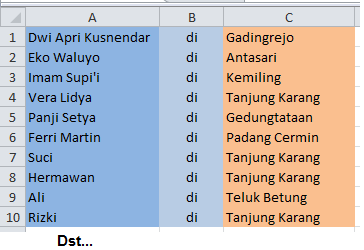
Contoh List Nama yg Diundang di Excel
Selanjutnya buka Microsoft Word 2007 atau 2010 anda. Kemudian pilih Tab Menu MAILINGS >> LABELS.
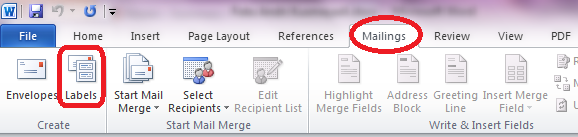 Setelah
itu akan muncul Menu Baru. Silahkan pilih Tab Menu LABELS, OPTIONS, NEW
LABELS. Untuk langkah-langkahnya anda bisa melihatnya seperti gambar
berikut:
Setelah
itu akan muncul Menu Baru. Silahkan pilih Tab Menu LABELS, OPTIONS, NEW
LABELS. Untuk langkah-langkahnya anda bisa melihatnya seperti gambar
berikut: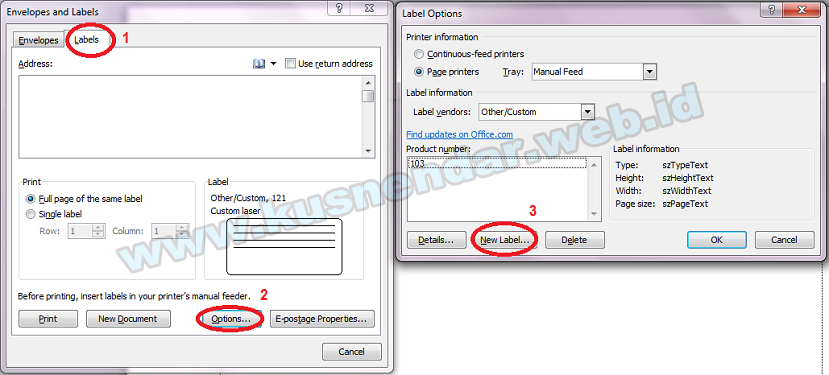 Atur pengaturan untuk Label Undangan Kode 103 Merek Panda seperti di bawah ini:
Atur pengaturan untuk Label Undangan Kode 103 Merek Panda seperti di bawah ini: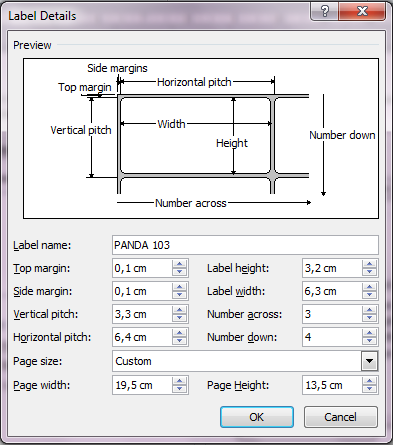 Sedangkan jika anda ingin membuat Label Undangan 103 Tom & Jerry settingannya seperti berikut:
Sedangkan jika anda ingin membuat Label Undangan 103 Tom & Jerry settingannya seperti berikut: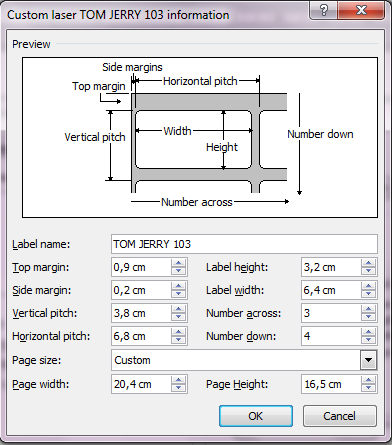 Catatan: Jangan lupa pada LABEL NAME beri nama PANDA 103 dan TOM JERRY 103 untuk membedakan lebel ukuran dengan merek yang berbeda.
Catatan: Jangan lupa pada LABEL NAME beri nama PANDA 103 dan TOM JERRY 103 untuk membedakan lebel ukuran dengan merek yang berbeda.Jika settingan sudah selesai jangan lupa pilih OK pada setiap settingan. Setelah itu maka akan muncul Label Name yang sudah anda buat tadi. Pilih dahulu jenis Stiker Label yang akan anda gunakan, Misal anda ingin menggunakan Merk TOM & JERRY, lalu OK.
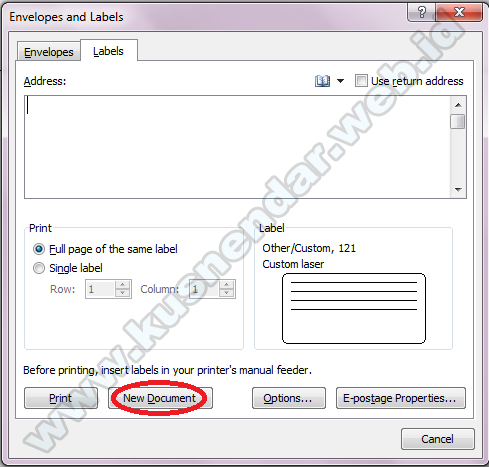 Setelah itu akan muncul file baru dengan format tabel yang sudah anda buat tadi. Seperti berikut:
Setelah itu akan muncul file baru dengan format tabel yang sudah anda buat tadi. Seperti berikut: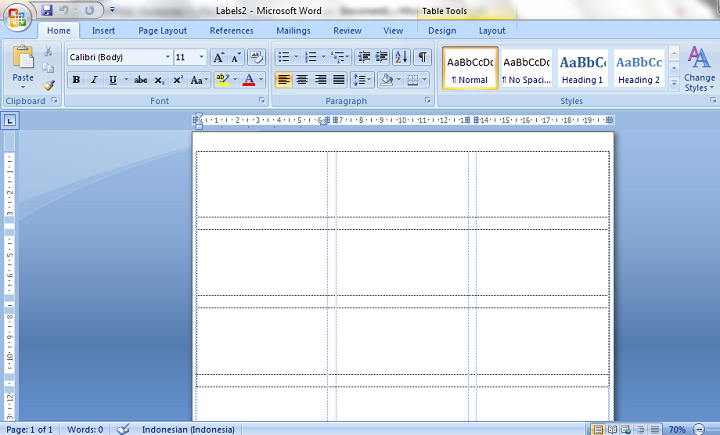
Template Label Undangan 103 Sudah Jadi
Mudah sekali kan dalam membuat Label Undangan Pernikahan 103 PANDA dan TOM JERRY dengan memadukan Microsoft Excel dengan Microsoft Word. Jika anda sudah tau pengaturan di labelnya sangat mudah sekali anda membuat mencetak kertas label undangan dengan berbagai merek. Jika belum jelas silahkan bertanya dengan memberikan komentar, selamat mencoba.
referensi by :
http://www.kusnendar.web.id/2013/10/membuat-label-nama-undangan-pernikahan-103-panda-dan-tom-jerry.html

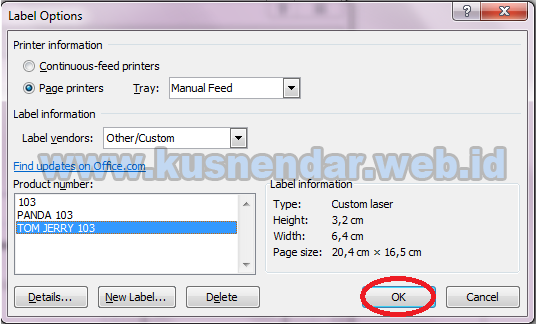
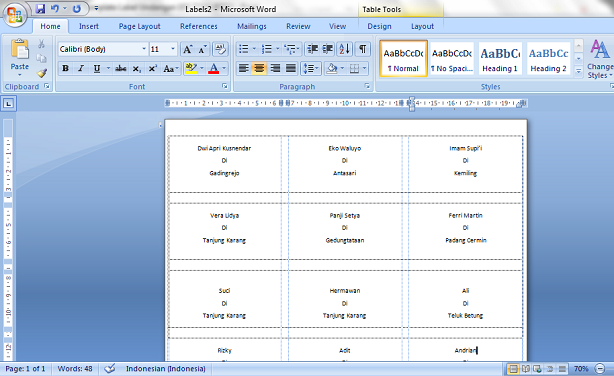

-preview.jpg)
























0 komentar:
Posting Komentar